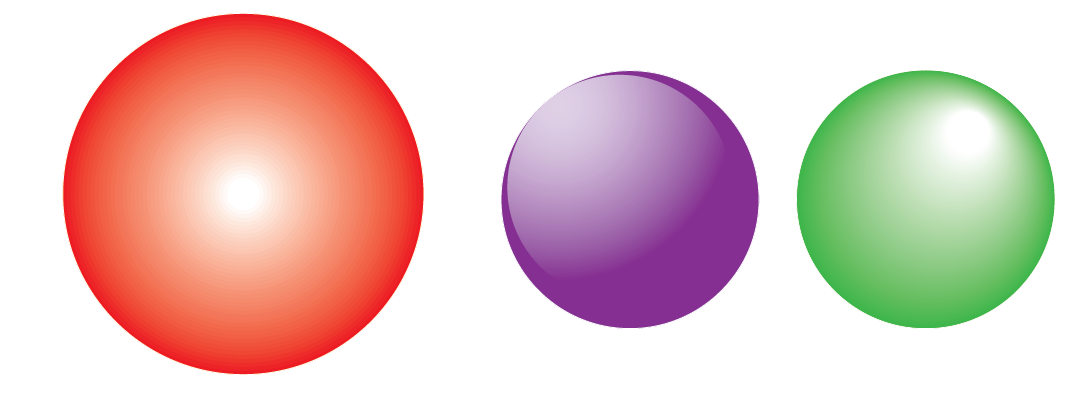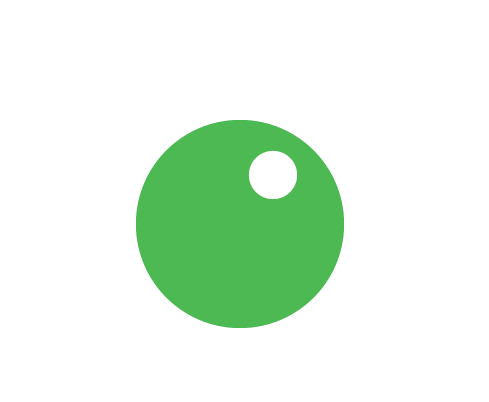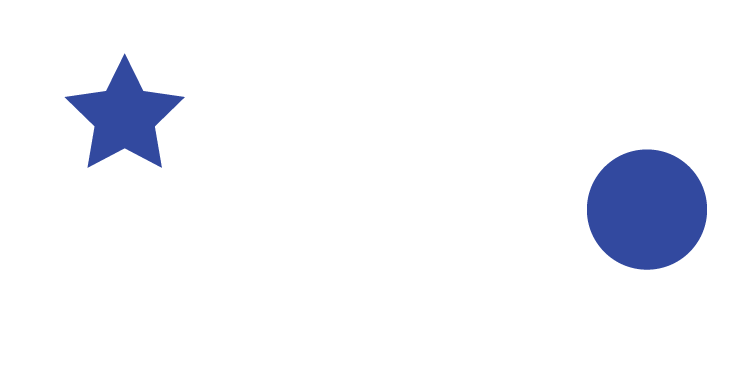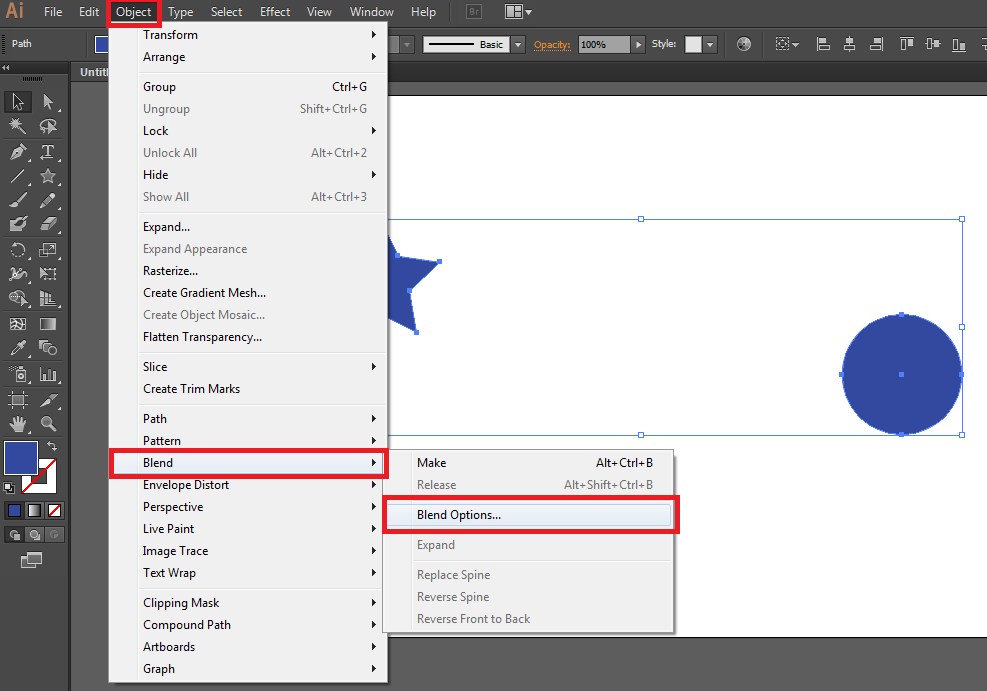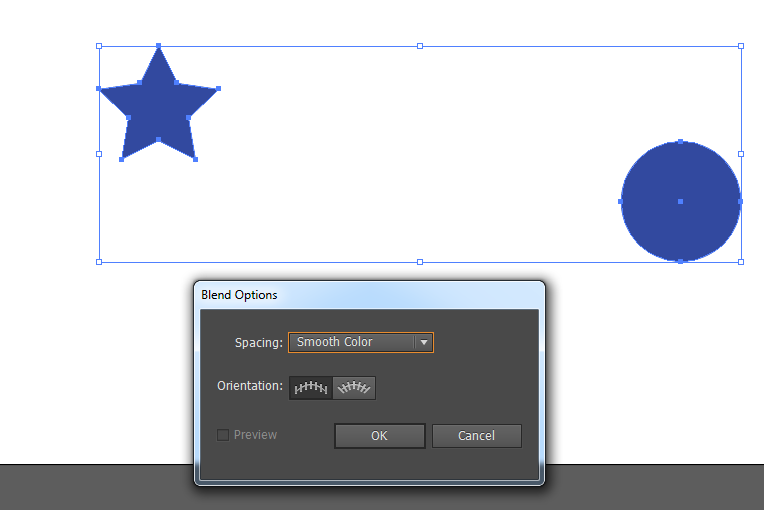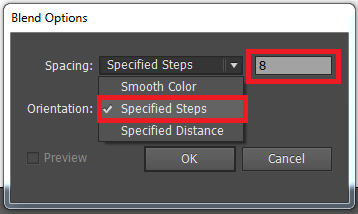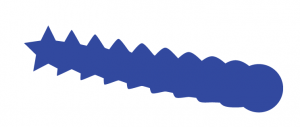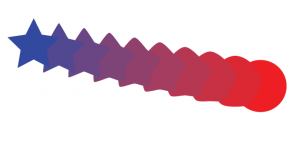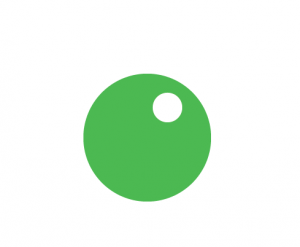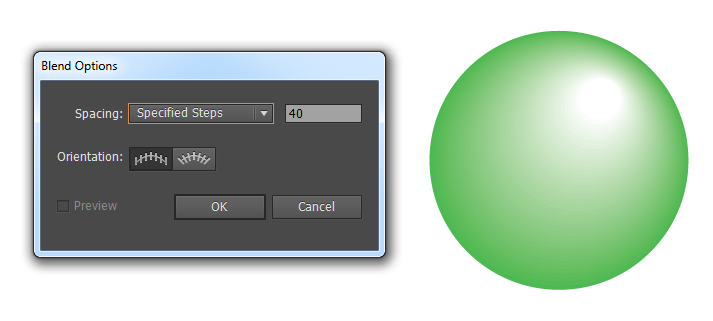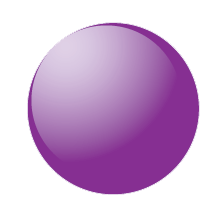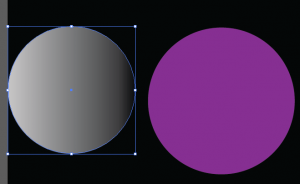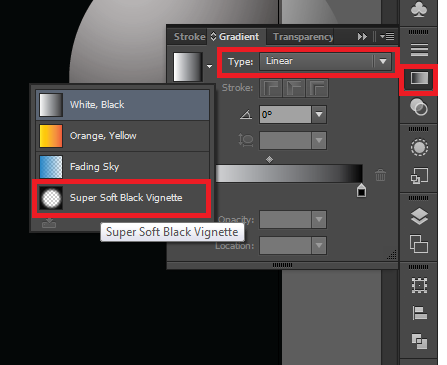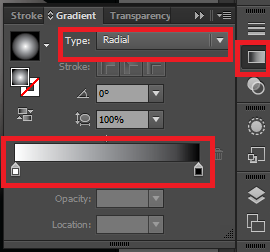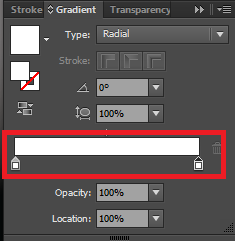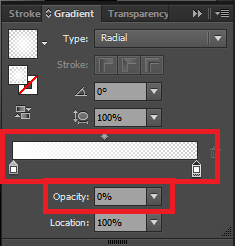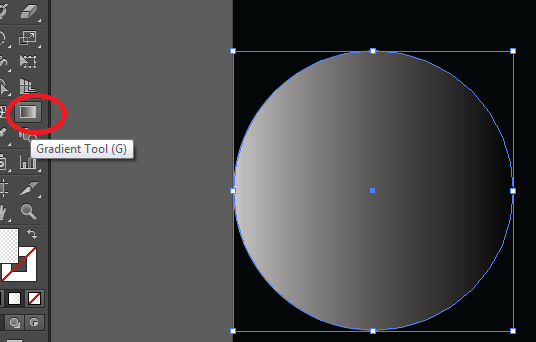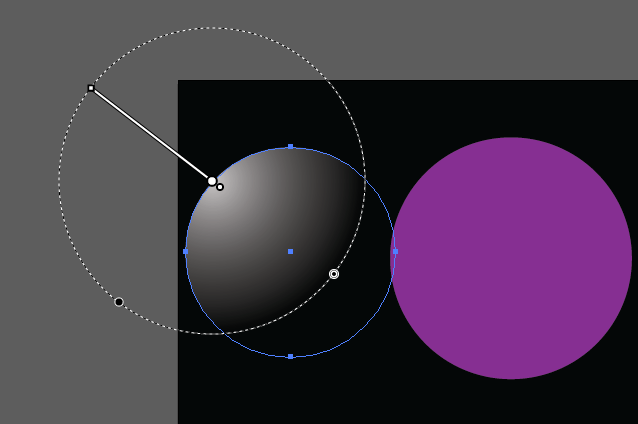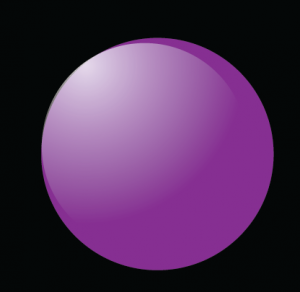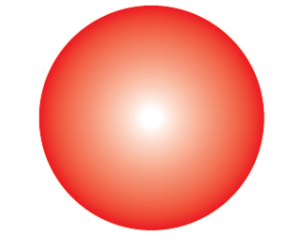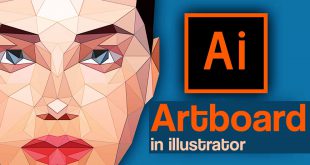میخواهیم درخشش آبجکت ها در ایلستریتور را به صورت زیر روی دایره ایجاد کنیم :
اول از همه میخواهیم درخشش بسیار زیبا روی گوی سبز را درست کنیم. برای اینکار ، ابتدا دایره سبز را می کشیم . سپس یک دایره سفید رنگ نیز روی آن ایجاد می کنیم به صورت زیر :
حال باید از دستور Blend استفاده کنیم (ابزار Blend نیز همین کار را انجام می دهد).
ماهیگیری !!!
کارکرد دستور Blend : دو شکل هندسی کاملا متفاوت (فرضا یک دایره و یک ستاره ) را در نظر بگیرید که با فاصله ای از هم قرار گرفته اند . کاربر با استفاده از تنظیمات این دستور و تعداد شکل میانی که بین این دو آبجکت قرار می گیرد و ما معین می کنیم ، از شکل اولیه به شکل دوم می رسیم.
مثلا فرض کنید یک ستاره و یک دایره به شکل زیر داریم :
حال هر دوشکل را انتخاب کرده و به منوی Object می رویم. گزینه Blend را انتخاب می کنیم. سپس از زیر منوی آن گزینه Blend option را انتخاب می کنیم.
در تنظیمات قسمت Spacing تعداد اشکال میانی را معین می کنیم و سپس OK را می زنیم. هنوز تموم نشده !!!
(برای دادن تعداد در قسمت spacing باید از لیست کشویی گزینه Specified Steps را انتخاب کنیم.)
حال که تنظیمات را انجام دادیم ، دوباره به منوی Object می رویم و از گزینه Blend ، گزینه Make را می زنیم . می بینیم که فاصله بین دو آبجکت دایره و ستاره با اشکال میانی پر شد:
همانطور که ملاحظه می کنید از ستاره شروع شده و اشکال میانی ایجاد شده و تغییر شکل به سمت دایره می رود تا به خود دایره برسیم. حال اینکار را با رنگ های مختلف انجام می دهیم:
می بینیم که طیف رنگ نیز از آبی به سمت قرمز که رنگ دایره میباشد نیز تغییر پیدا می کند.
خُب !! دقیقا ما هم میخواهیم از همین تغییر طیف رنگ استفاده کنیم و تغییر اشکال در این آموزش مد نظر ما نیست.
برگردیم به داستان قبلی خود :
همانطور که می بینید میخواهیم از دایره سفید به سمت دایره سبز برویم و این کار را می توانیم با Blend انجام دهیم . تغییر شکل نداریم چون هر دو دایره هستند. اما تغییر رنگ داریم و خروجی بعد از اعمال دستور Blend با تنظیمات زیر بدین صورت در می آید: (قبل از استفاده از دستور Blend باید دوشکل را انتخاب کنید!! سپس تنظیمات آن را انجام دهید و در نهایت گزینه Make را بزنید.)
همانطور که دیدید ، توانستیم دایره سبز را با نقطه درخشش سفید رنگ و تشعشعات درخشش اطراف آن را با استفاده از دستور Blend ایجاد کنیم.
حال نوبت آن است تا دایره بنفش با درخشش زیبا را ایجاد کنیم (فرق آن با حالت قبل این است که نقطه مرکزی درخشش ندارد):
در ابتدا دایره بنفش را ایجاد میکنیم. سپس دایره ای دیگر در ابعادی کوچکتر و با حالت گرادیانت ایجاد می کنیم به شکل زیر:
رنگ گرادیانت را White Black انتخاب می کنیم و همچنین نوع (Type) گرادیانت آن را Radial انتخاب می کنیم:
حال دو رنگ طیف رنگ گرادیانت را سفید می گذاریم:
(برای تغییر رنگ ، سطل رنگ ها در گرادیانت ، روی هر کدام دابل کلیک کرده و رنگ مد نظر را انتخاب می کنیم.)
سپس یکی از طیف رنگ های سفید را در حالت Opacity صفر قرار می دهیم تا کاملا شفاف شود:
تا اینجا تنظیمات گرادیانت را برای آبجکت مورد نظر یعنی دایره انجام دادیم.
حال با استفاده از ابزار Gradient زاویه گرادیانت را تنظیم و روی شکل می کشیم. (با کلید G یا ابزار گرادیانت):
برای ایجاد این شکل ، باید با موس روی لبه دایره کلیک کرده و موس را به بیرون دایره بکشید تا این شکل ایجاد شود و این درخشش به وجود آید و سپس موس را رها کنید. (اگر نشد !! چند بار تست کنید مطمینم میتوانید.)
حال این دایره را روی دایره بنفش در گوشه سمت راست آن و دقیقا روی لبه دایره قرار دهید:
این هم از درخشش و دایره دوم!!
امیدوارم خوب یاد گرفته باشید. میرسیم به دایره قرمز رنگ سوم و درخشش و مرکز نورانی آن که در مرکز دایره قرمز قرار دارد:
اگر گفتید این را چطور درست کرده ایم؟!!!
این را دقیقا از روش Blend درست کرده ایم با این تفاوت که دایره دون که سفید رنگ است ، را وسطدایره اول که قرمز هست قرار دهید. به همین سادگی !!
امیدوارم این آموزش کاربردی رو خوب یاد گرفته باشید. در کارهایی که در آموزش های آتی انجام می دهیم ، حتما چندین بار از این درخشش ها استفاده می شود . پس اگر جایی رو متوجه نشدید حتما تو نظرات ، سوالات خودتون رو بپرسید تا به طور کامل پاسخ دهم.
 هدف آموزش هدف آموزش
هدف آموزش هدف آموزش